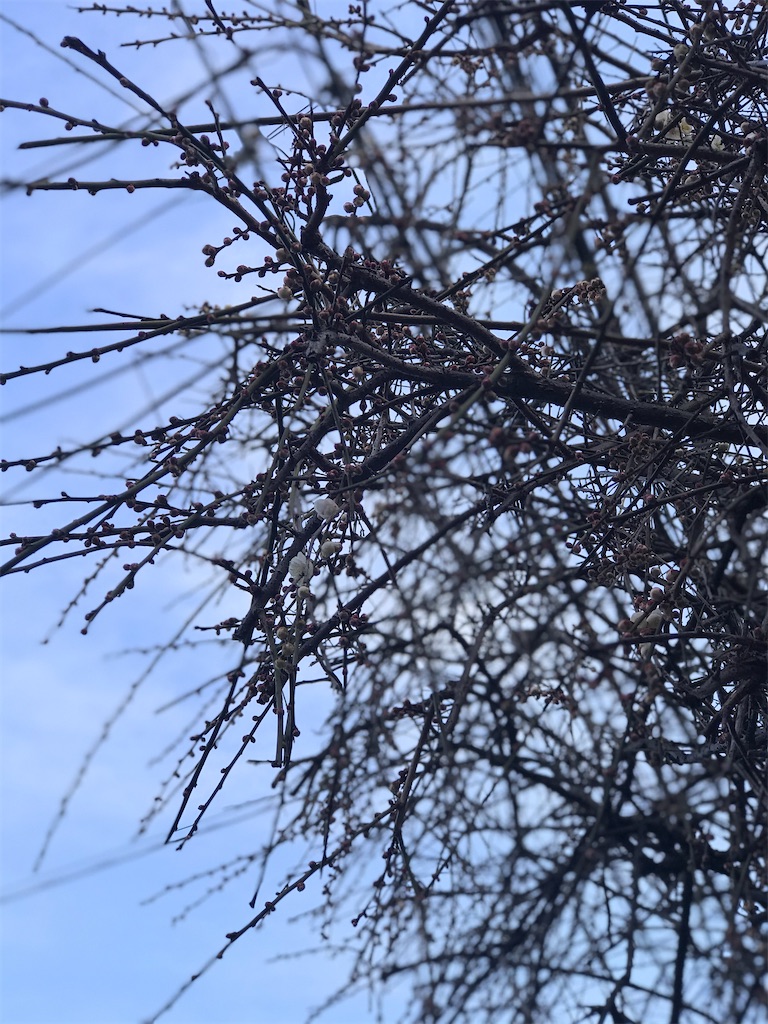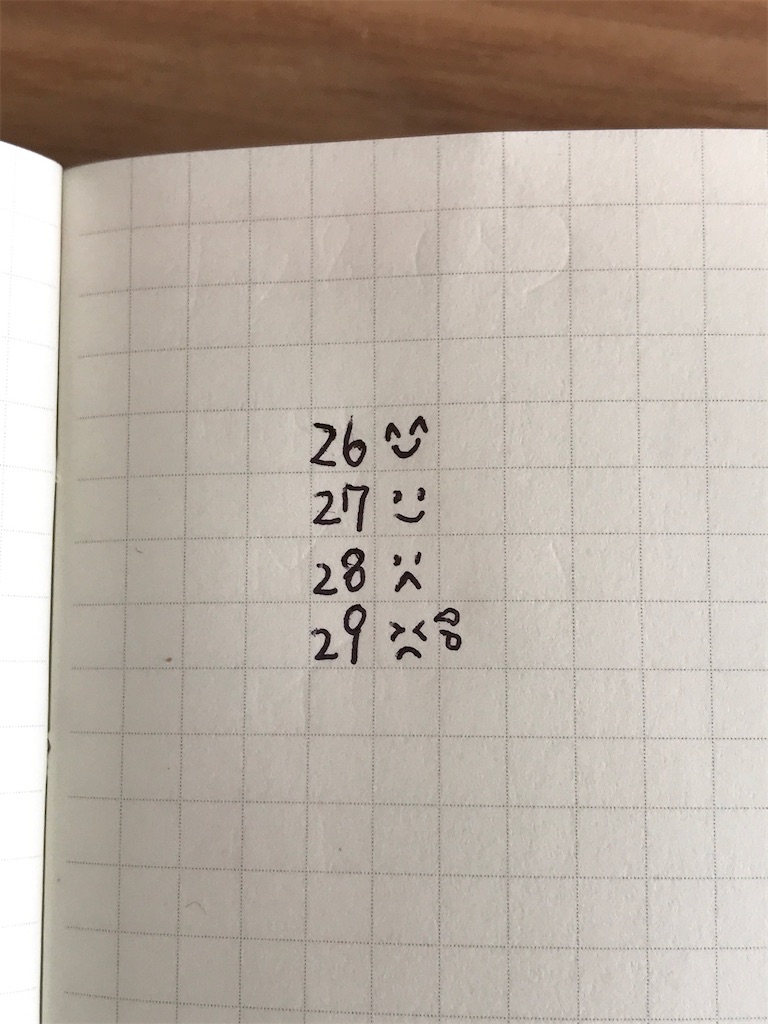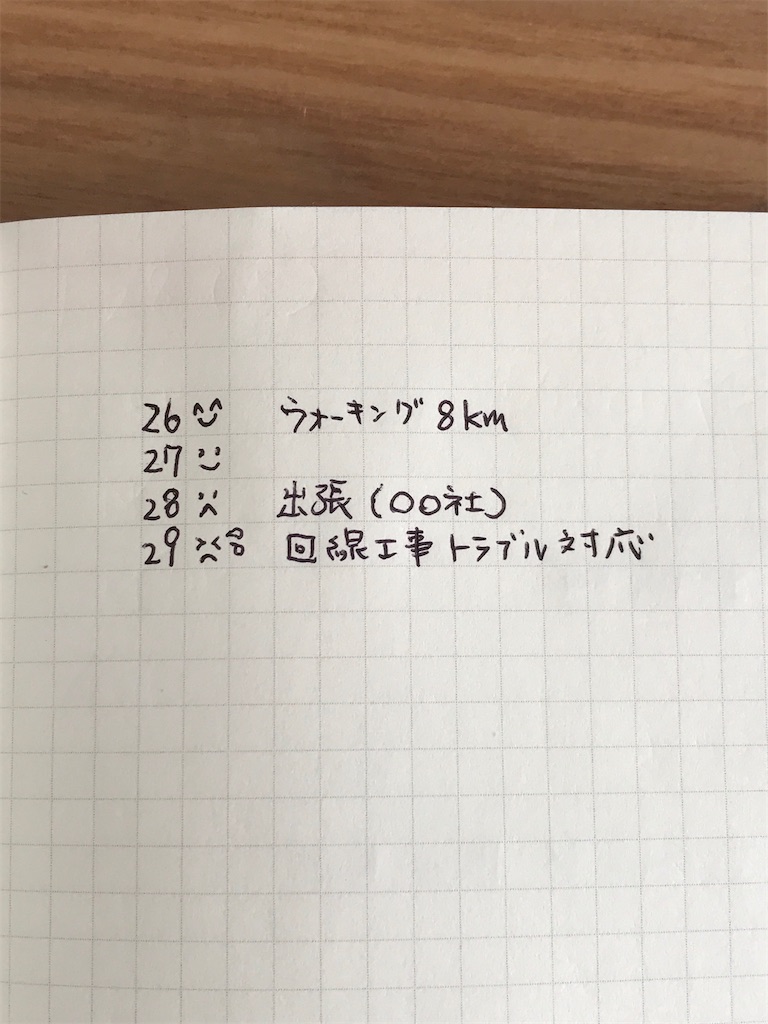昨年末ごろから、バレットジャーナルをやっています。
yamayamaring.hatenablog.jp
バレットジャーナルは、自分の取り組みたいことや管理したい枠組みを自由に作成できるところが魅力です。
また、下地は単なるノートなので、1月ごとに管理する項目や記述方法を変更し、とにかくいろいろ試せるのも魅力です。
月が替わり、先月の記録ページを見返してみました。
そこで、自分を知るために役立つと感じた簡単な記録方法があります。
それは、マンスリーログページで、1日につき1個、その日の気分がどうだったかを、表情のイラストで残しておくことです。
私は、「ムード(気分)の記録」と呼んでいます。
バレットジャーナルでない場合、手帳の年間ページまたはマンスリーページに描きこむのがいいと思います。
イラストといっても、複雑なものではなく、昔のiモードの絵文字のような(わからない世代がいそう…)シンプルなものです。
私の場合は、方眼のノートを使っているので、1マス(3.5mm)に小さく描いています。
1日の終わりや、次の日の朝いちばん、その日を振り返って、総合的にどういう気分になったのかを表情で描いておきます。
1分ほどあれば終わる作業です。
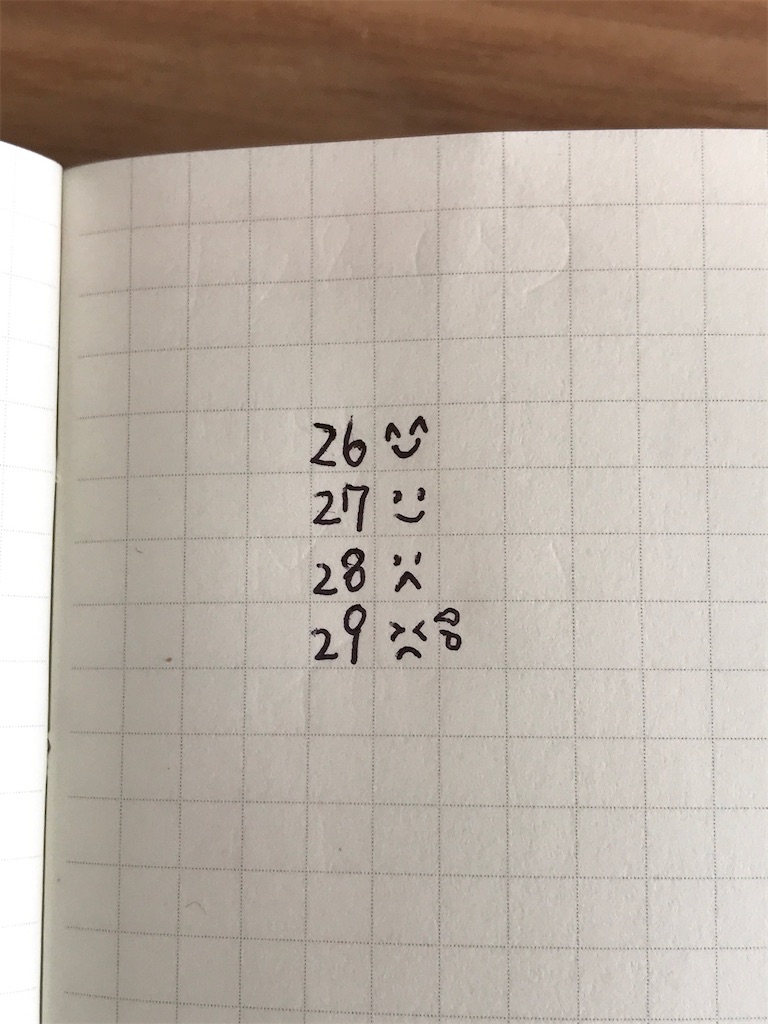
1か月たったら、ムードの一覧が出来上がっていることになります。
ニコニコしている日はどのくらいあったかな?
泣いている日はいつだったかな?
その月の自分の気分の状態が簡単に振り返れます。
また、ムードと、その日あったことを照らし合わせてみると、さらに詳しい状況がわかります。
バレットジャーナルの場合は、ウイークリーまたはデイリーログページに、その日何をやったかがタスクとして残っています。
それと一緒に見返すことで、「その日自分が何をして、その結果どういう気分になったか」が記録として見えてきます。
私の場合は、マンスリーログページにその日の一言日記をつけているので、別のページを開かなくても、ムードと出来事が一覧でわかります。
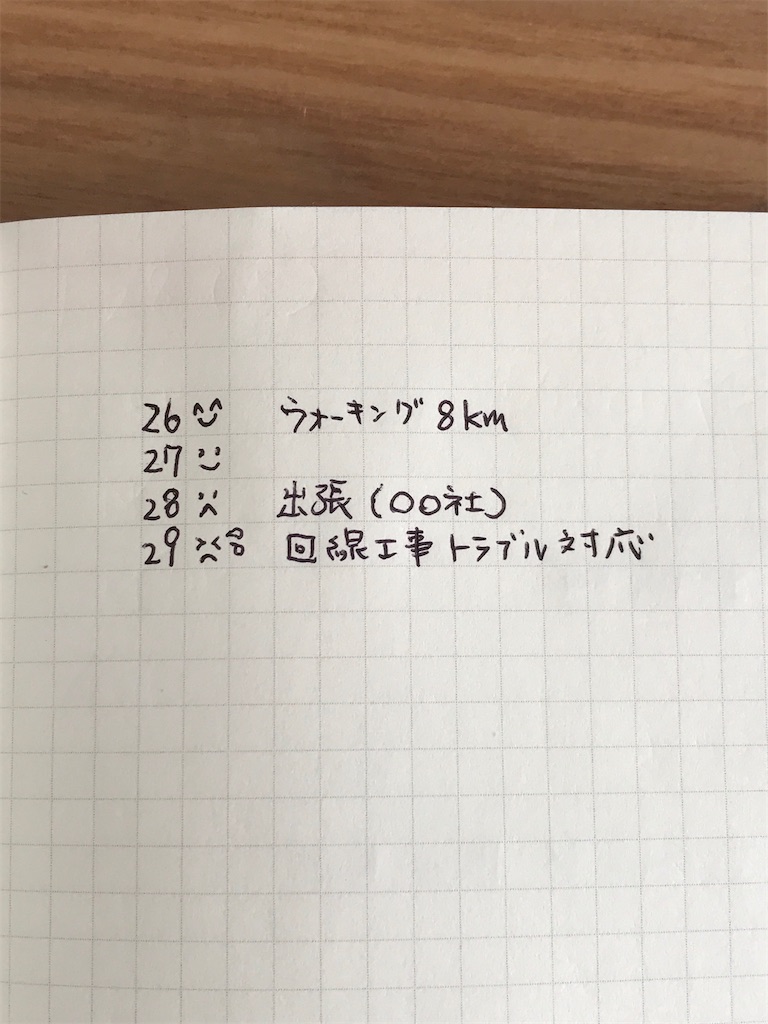
より詳しくその日を振り返りたかったら、その日のデイリーログページを参照しますが(ウイークリーページはつけていません)、ほぼ、マンスリーログの一言で事足ります。その日一番インパクトのあった出来事を一言日記にしているからです。
バレットジャーナルでない場合でも、別でつけている日記や詳しいスケジュールページやgoogleカレンダーなどを見返すことで同様のことができます。
ここで重要なことは、
・1か月のうちどのくらい気分のいい日(悪い日)があったのかが確認できる
・気分のいい日(悪い日)に自分が何をしていたのか確認できる
という点です。
ムードを付けていると、1か月のうちどの程度の割合で気分良く過ごせているかが簡単に確認できます。
泣いている絵、怒っている絵、焦っている絵などのネガティブな表情が多かったら、「過ごし方に何か問題がある、体調やメンタルが不調である」ということが客観的に理解できます。
クリニック・マッサージ・運動・瞑想・食事・睡眠など、何らかの対策を取った方がいいことになります。
また私の場合は「次の月に少しでも笑顔の日を増やそう」という気持ちになります。自分の気分をゲーム感覚でコントロールしてみようという気持ちになるのです。
こうして気分の割合を客観的に把握することで、感情や体調に敏感ではない人も、自分の状態を理解しやすくなります。
理解し対策を立てよう、いい気分で過ごせるよう意識しよう、と思う時間を持つだけでも、次の日からの過ごし方が少しずつ違ってくるのではないかと思います。
次に、ムードと一緒に日記やその日やったことを記録していると、気分のいい日や悪い日に、自分が何をしていたかを振り返ることができます。
「○日とその週末の土日は気分がすぐれない表情を描いている→生理期間と出張が重なっていたので土日に疲れが出ていた 」とか、「○日は無理めな表情を描いている→(苦手な)回線工事でトラブルがあってネットに接続できなかった」など。
気分のいい日でも、「○日はニコニコ顔→面白い本を読んでいた」とか「○日もニコニコ顔だ→1日にやりたいことABCをすべて達成している」など。
いい気分、悪い気分と、その時に起こった出来事ややったことを紐づけて振り返ることで、「やらなくていいこと、やりたくないこと」と「気分のいいこと、やると嬉しいこと」が把握できます。
私の場合、「運動は嫌いだけど、やれた日は気分が上がっている」とか「お客さんとの対面日はすごく疲れた顔になっているから、やっぱり苦手なんだろう」など、その時はハッキリとそう思っていなくても、振り返ると、無理していたり、逆に無理してると思ったけど気分良くなってたりするのが確認できて面白いです。
こうした事実を蓄積していくと、なるべく気分の悪くなる事柄からは遠ざかるように気を付けることができます。また、どうしても回避できない嫌なことについても、そのことがあるとわかっている日の週末は何も予定を入れずダラダラ過ごす自分を許すとか、気分の上がるご褒美を用意しておくとか、手を打つことができるようになります。
また、気分の上がった日の行動は、たとえ自分が苦手なことや気分が乗らなかったことでも、やると気分がよくなることがわかっているのだから、次の月も繰り返そう!と思えます。
こうして行動の記録と気分を紐づけて、意識的に気分の上がる行動だけを選び取る力が付くと思います。
引き続き、ムードの記録を続けていきたいと思います。
今月はどういう表情が多くなるのかな。月末が楽しみです。